很多小伙伴在使用电脑时,因为空间越占越多,于是想删除一些文件或文件夹,结果却弹出你没有足够的权限删除该文件,尤其是win10系统会出现这样的问题,比如下面的弹出窗口。
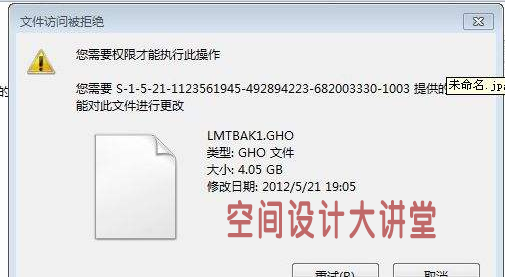
那么我们该怎么去解决这样的问题呢?
首先鼠标选中要删除的文件,然后点击属性:
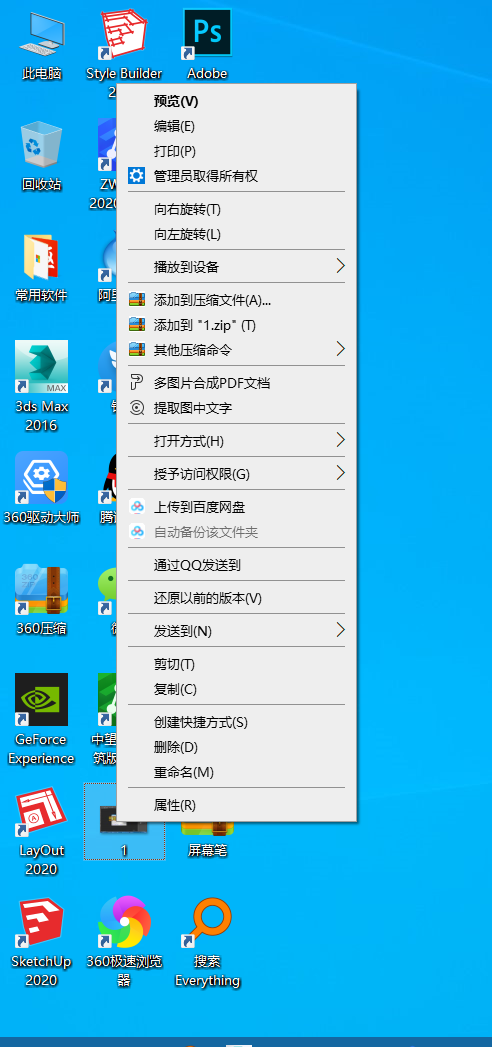
会弹出如下界面:
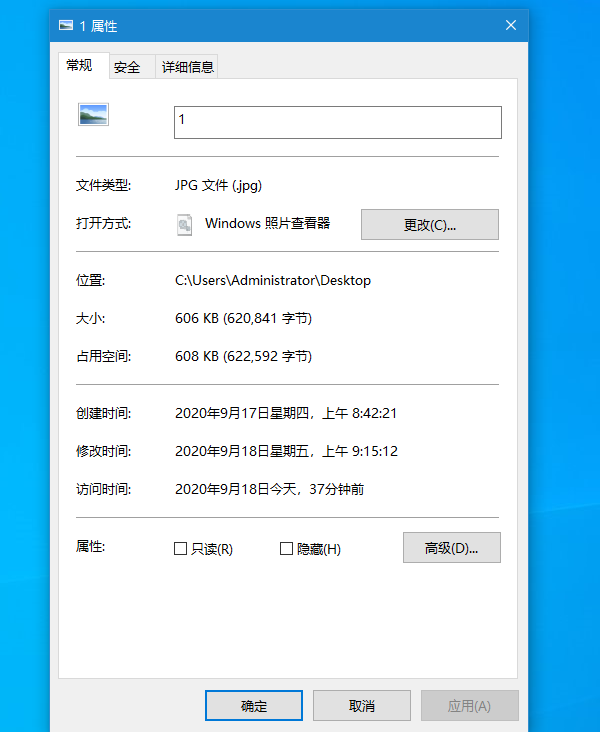
选择安全项:
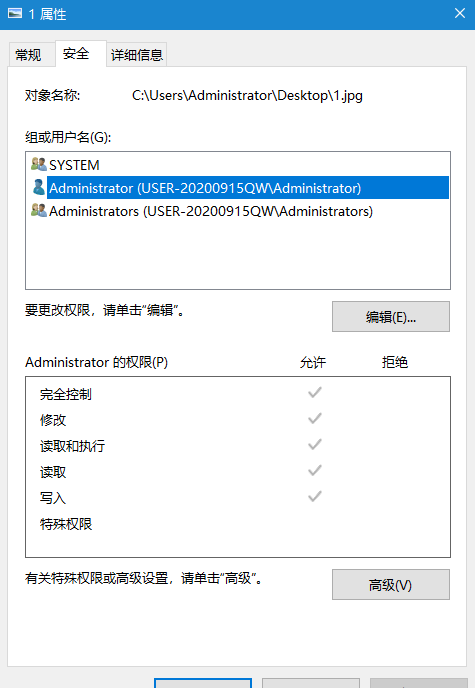
选择你所使用的用户名,然后点击编辑进入:
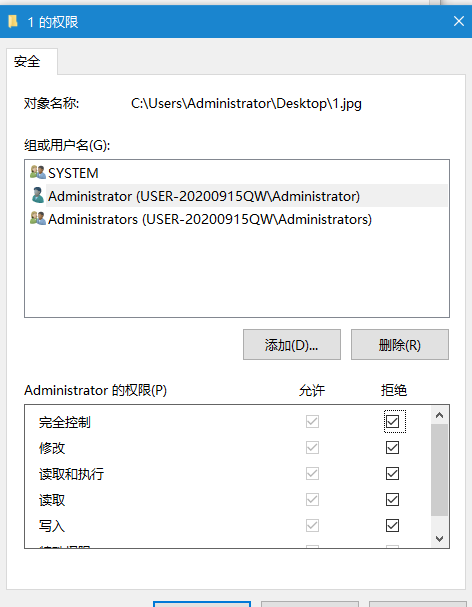
接下来把拒绝这一栏所有的对勾全部去掉即可。
各位小伙伴要注意的是,系统有的文件不能删除是有原因的,正常情况下能删除的都可以删除,不能删除的表示是受系统保护的文件,在删除之前请一定要确定你所删除的文件是否会影响系统的正常使用,千万别乱来,否则的话会损坏系统哦,到时后悔也来不及了。
文件夹删除不了怎么办(删除有权限文件的方法)
电脑怎么设置共享文件夹(手把手教你设置共享文件夹权限)
win10没有权限访问共享文件夹(有效解决共享文件夹权限问题)
电脑共享权限设置(局域网共享文件夹密码设置)
win7共享后无权限访问文件夹(教你三招瞬间解决)
查看文件夹权限命令(文件管理访问限制)




